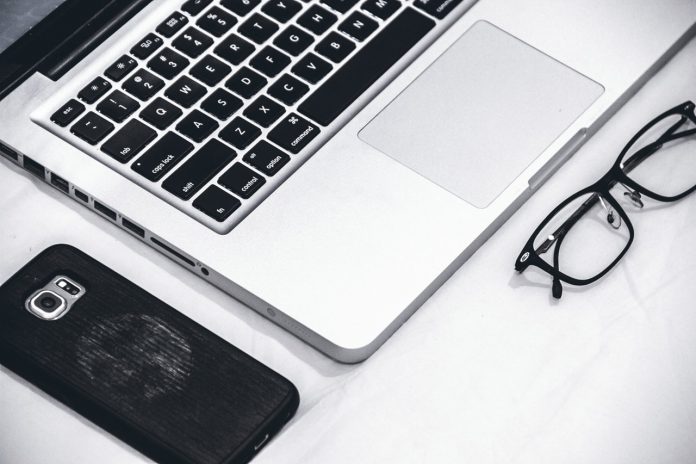הרבה משתמשי אנדרוייד מתחילים, אולי שמעו את המילה adb בהקשרים רבים, הקשורים בעיקר לשינוי הרשאות משתמש לסופר יוזרס (root), להחלפת ROM או התקנת עברית במכשירים ישנים שלא נתמכים. במדריך זה, אנסה לשפוך קצת אור על מקל הקסמים האנדוראיידי שנקרא adb.
מה זה ADB?
משמעות צרוף האותיות ADB היא Android Debug Bridge וניתן להוריד אותו כחלק מחבילת הפיתוח של אנדרואייד, מכאן. כלי זה, משמש כממשק טרמינל למכשיר הטלפון ונותן גישה למערכת הקבצים שלו, בצורה נוחה. ניתן להתקין אפליקציות ולהסירן, להעתיק קובץ מהמחשב לתוך המכשיר ולהפך ועוד הרבה פעולות שניתנות לעשייה גם ע"י המכשיר עצמו, אבל תמיד יותר נוח להשתמש במקלדת של מחשב, מאשר במקשים הקטנים של המכשיר או במסך המגע שלו.
איך מתקינים ADB?
שלב ראשון: הורדה והתקנה.
הורידו את ערכת הפיתוח לאנדרואיד מכאן ופתחו את קובץ ה-zip לתיקיה במחשב.
הפעילו את ה – SDK Manager ותבחרו את ה – Tools
לחצו על Install 2 packages ואז תבחרו Accept all
לחצו על Install והמתינו על לסוף ההתקנה. בסוף ההתקנה אתם אמורים לראות ה- log של ה- installer שמראה שההתקנה הושלמה בהצלחה.
כעת אתם יכולים לחזור לתיקיה שממנה הרצתם את ה- SDK Manager ושם תראו תיקיה חדשה בשם platform-tools. בתוך תיקיה זאת תמצאו את ה – adb.exe.
שלב שני: הגדרות לנוחות השימוש
על מנת שלא תצטרכו להיכנס לתיקיה בכל פעם שתרצו להשתמש ב- adb הגדירו ב – system properties את המקום שבו נמצאת התקיה של ה – adb.
שלב שלישי: חברו את מכשיר הטלפון והתחילו לעבוד
חברו את מכשיר הטלפון למחשב, וודאו שאפשרות ה-USB debugging מופעלת במכשיר ויש לכם את הדרייברים המתאימים.
ניתן למצוא אפשרות זו ע"י לחיצה על כניסה ל-Development ב-application settings של המכשיר.
במידה והכל עבר בהצלחה הריצו – command prompt של ווינדוס והריצו את הפקודה הבאה על מנת לבדוק אם המכשיר מזוהה
adb devices
דוגמא:
adb install applicationName.apk
העתקת קובץ מהמכשיר למחשב ע"י פקודת pull
דוגמא:
adb pull DevicePath LocalMachine
העתקת קובץ מהמחשב לטלפון ע"י פקודת push
דוגמא:
adb push LocalMachine DevicePath
ישנן עוד הרבה פקודות שימושיות שיכולות לעשות לכם את החיים יותר קלים אבל נראה לי שאלו מספיקות ליום אחד. במידה ויש לכם שאלות או שמשהו לא עובד אל תתביישו לשאול.